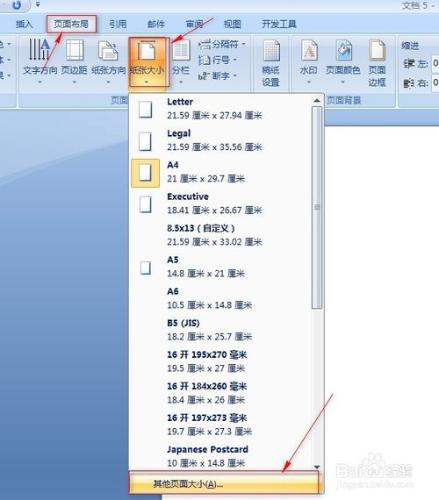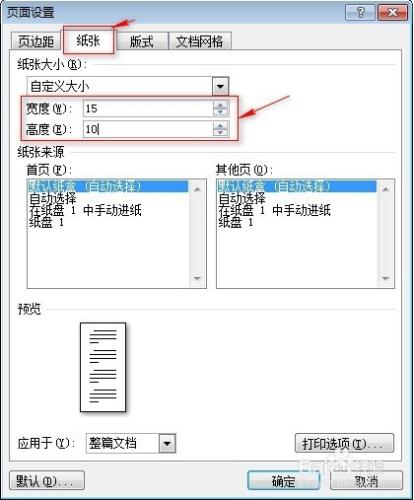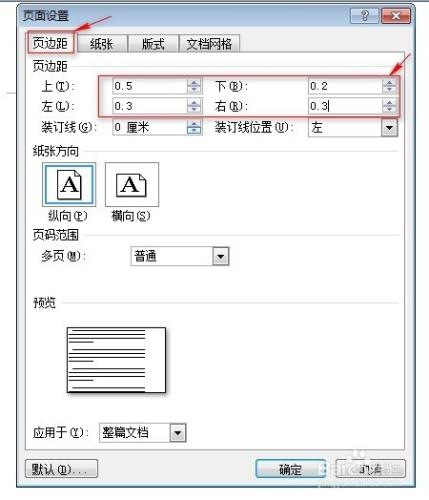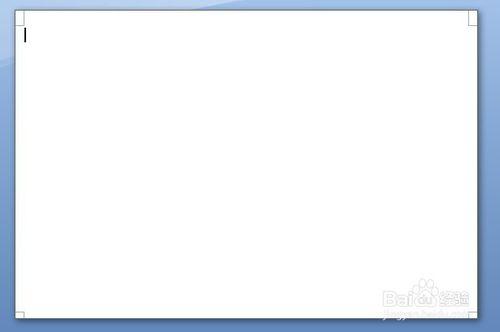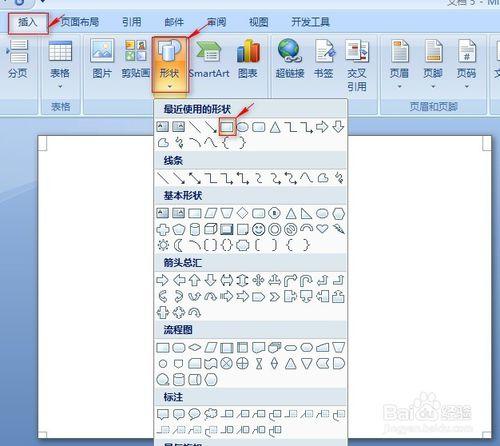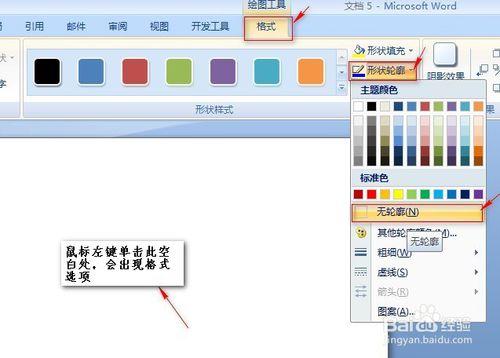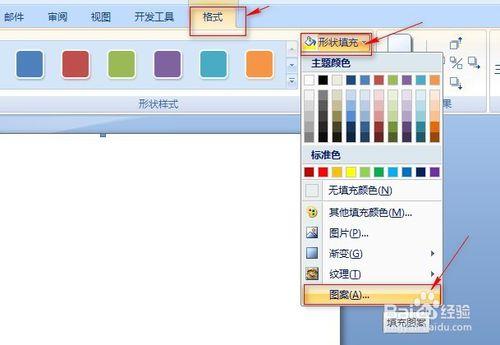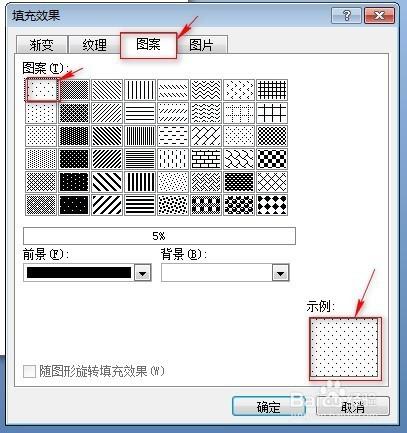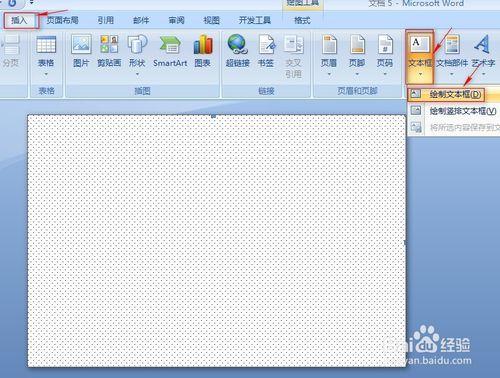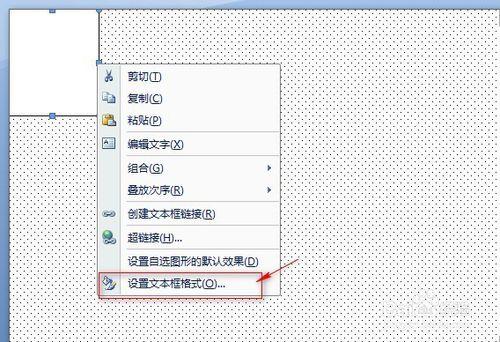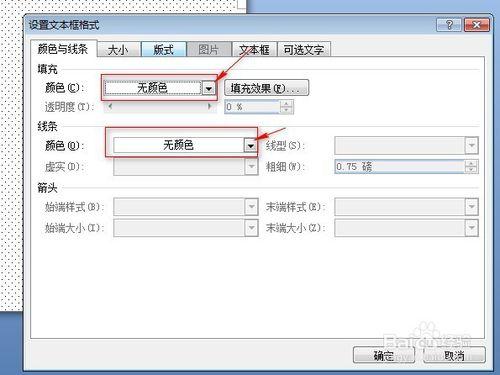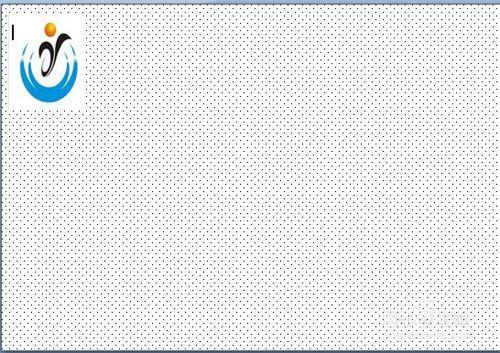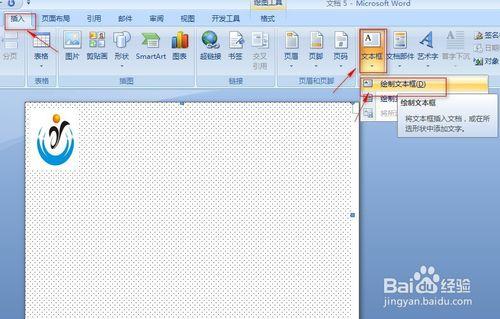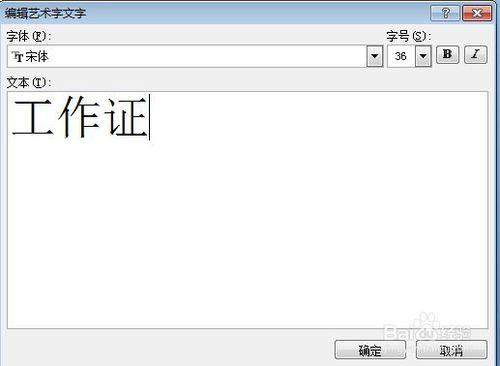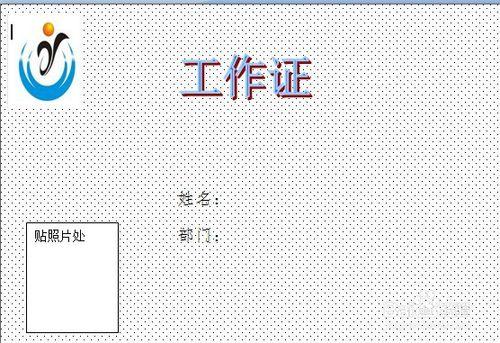公司員工都需要佩戴工作證,或是進場證,今天就來介紹一下使用word製作工作證的方法。
工具/原料
word
公司標誌
方法/步驟
開啟Word軟體,單擊“頁面佈局”選項,在“頁面設定”區域選擇“紙張大小”選項,在彈出的下拉選單中選擇“其他頁面大小”命令;
在彈出的“頁面設定”對話方塊中選擇“紙張”選項,將紙張的寬度與高度分別設定為15和10;然後單擊“頁邊距”選項,將頁邊距的上、下、左、右分別設定為0.5、0.1、0.2、0.2釐米,然後單擊“確定”選項,如下圖。
單擊“插入”選項,在“插圖”區域選擇“形狀”選項組中的“矩形”圖形,在頁面繪製一個和紙張大小一樣的矩形框。
滑鼠左鍵單擊矩形的空白處,出現“格式”選項,在“形狀樣式”區域選擇“形狀輪廓”選項組,在彈出的下拉選單中選擇“無輪廓”選項;然後選擇“形狀填充”選項組,在彈出的下拉選單中選擇“圖案”選項;
在彈出的對話方塊中,單擊“圖案”選項,在“圖案”的中間區域選擇第一個樣式圖案,右下角的示例圖案就是我們工作證的圖片,之後單擊“確定”;如下圖
單擊“插入”選項,在“文字”區域的“文字框”選項組,選擇“繪製文字框”命令;在我們的紙張的左上角繪製一個可以容納符號大小的文字框,然後選中文字框,單擊右鍵,在彈出的選單中選擇“設定文字框格式”命令;
在出現的對話方塊中我們將文字框的填充顏色設定為“無顏色”,線條顏色設定為“無顏色”,然後單擊“確定”;
單擊“插入”-圖片,選擇需要的公司圖示,如下圖。
在文件的正文部分,我們再次繪製一個文字框,並將其線條與填充顏色都設定為無,然後在繪製的文字框內,插入藝術字;在“編輯藝術字文字”的對話方塊中,我們輸入工作證三個字之後,單擊“確定”選項。調整文字框大小,輸入“姓名”“部門”。
在頁面的左下角,再次繪製一個文字框,並在裡面輸入文字“貼照片處”。這樣工作證就完成了。